最近新安装了Win10系统,不过由于经常需要PS处理图片,需要安装一个个性字体,因此今天在Win10系统中安装了一些新的字体。通过体验,小编发现,Win10安装字体主要有2种方法,一种是直接安装,另外一种是批量安装方法,下面为大家详细介绍下,希望对你有帮助。
一、下载字体
首先需要下载您喜欢的字体,下载字体很简单,您可以在本站进行搜索并下载(http://www.jb51.net/fonts/)也可以在网上一搜索到很多字体,然后找到一些自己喜欢的字体下载即可,如下图所示。
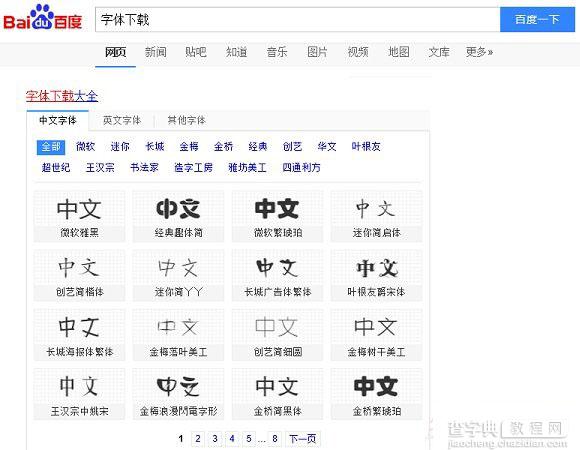
网上下载字体
二、Win10怎么安装字体
下载好了字体,安装非常简单,最常见的有2种方法,如果下载的字体很少,可以采用下面的第一种方法,一个一个安装,如果是需要批量安装字体的话,采用第二种方法更快。
方法一、直接安装字头
下载好字体后,解压,然后找到字体文件,然后在字体文件上鼠标右键,在弹出的菜单中,选择【安装】即可,如下图所示。
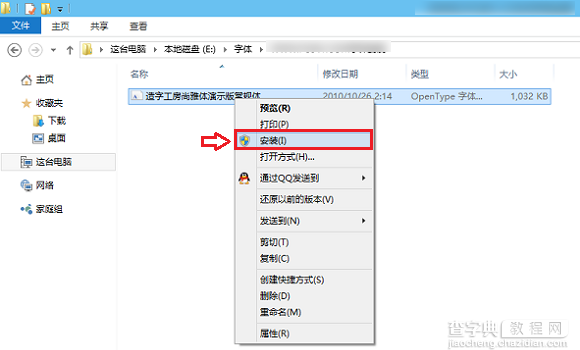
点击安装后,等待一会就可以安装完成了,如下图所示。
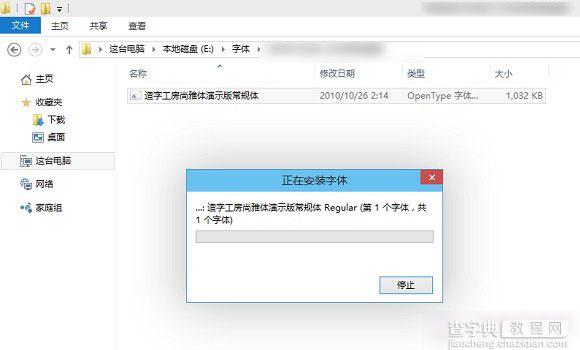
Win10字体安装成功
方法二、批量安装字体
如果一次性下载的字体文件很多,而你又嫌一个一个字体安装比较麻烦的话,还可以使用批量安装字体方法,具体方法如下。
1、首先将下载的所有的安装字体文件放置一个文件夹中;
2、然后找到Win10字体安装路径,找到路径方法很简单,在Win10开始菜单中的搜索框中,键入【字体】即可找到,如下图所示。
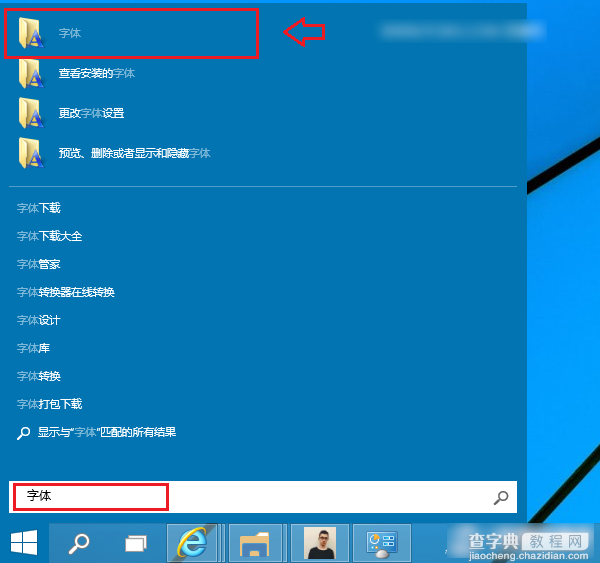
3、之后打开字体,就会进入到Win10字体安装路径文件夹了,打开这个Win10字体安装路径之后,我们就可以将放置在一个文件夹中的字体全部选中,并复制,然后在Win10字体安装路径文件的空白位置【右键鼠标,然后选择粘贴】,这样就可以将复制的字体全部批量安装进来了,如下图所示。
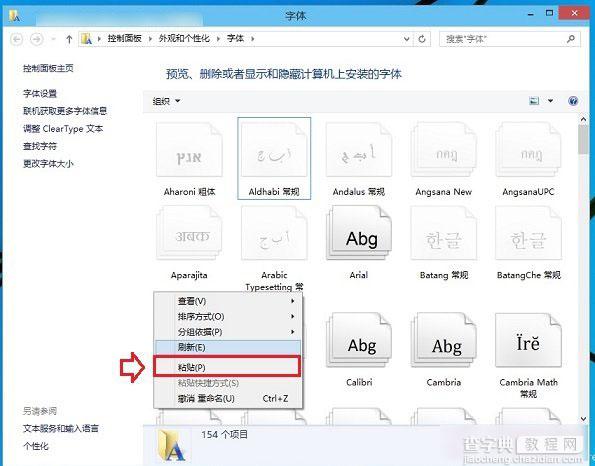
编后语:Win10安装字体就是这么简单,拥有两种方法,方法一适合下载的字体比较少,大家可以一个个完成安装,如果字体比较多的话,还是采用一次性全部复制,然后找到Win10字体安装路径文件夹,然后直接粘贴,即可批量安装字体。
【Win10怎么安装字体?Win10系统字体安装教程图文介绍】相关文章:
★ Win10一周年怎么安装?Win10一周年更新正式版安装方法大全
★ Win10怎么永久删除文件 Win10永久删除快捷键是什么
★ WinXP怎么运行Chkdsk命令 WinXP系统运行Chkdsk命令的方法
★ Win10怎么使用上帝模式清除Dynamer的木马病毒?
★ Win10回收站大小怎么设置?Win10设置回收站大小的方法
★ Win10任务栏不见了怎么找回来?Win10任务栏找回来的方法
★ win10系统怎么安装spss 22.0软件?win10系统spss 22.0安装教程
★ Win10安装JADE6.5提示缺少文件怎么办?Win10安装JADE6.5提示缺少文件解决方法
